Fast unbemerkt hat Microsoft zahlreiche Änderungen in Office 365 bzw. Office 2016/2019 einfließen lassen. Zunächst sichtbar sind die neuen Office Icons, die sich doch merklich von den bisherigen Office Symbolen unterscheiden. Wir haben Euch auf der nachfolgenden Abbildung mal einen Überblick über die wichtigsten neuen Icons von Word, Excel, Outlook, PowerPoint und OneNote dargestellt.
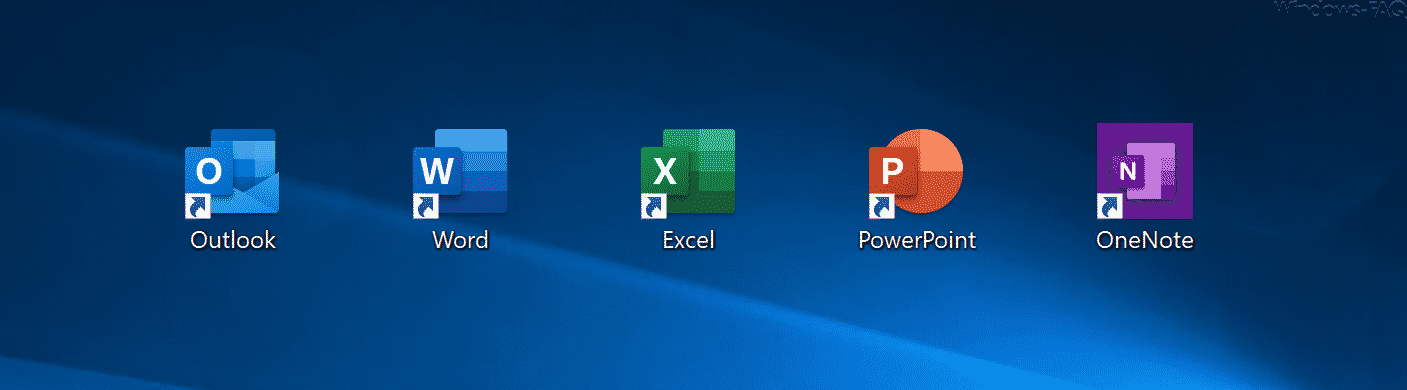
Im großen und ganzen sind die Icons den bisherigen Office Symbolen gleich geblieben, auf jeden Fall hat sich farblich nichts verändert. Insgesamt ist das Erscheinungsbild und das neue Design etwas moderner. Die alten Icons waren ja auch schon seit gut 4-5 Jahren im Einsatz. Wie wir finden, sind die neuen Office Icons gut gelungen und jeder wird sich schnell an diese neuen Icons gewöhnen.
Aber nicht nur die Office Symbole haben sich verändert, auch die Darstellung der Menüleisten (Ribbons) und des Startbildschirms der einzelnen Office-Programme haben sich verändert. Wir haben Euch hier auf den nachfolgenden Abbildungen mal die bisherigen Designs und das neue Design der Programme Word & Excel dargestellt.
Word 365 altes Design

Word 365 neues Design

Excel 365 altes Design
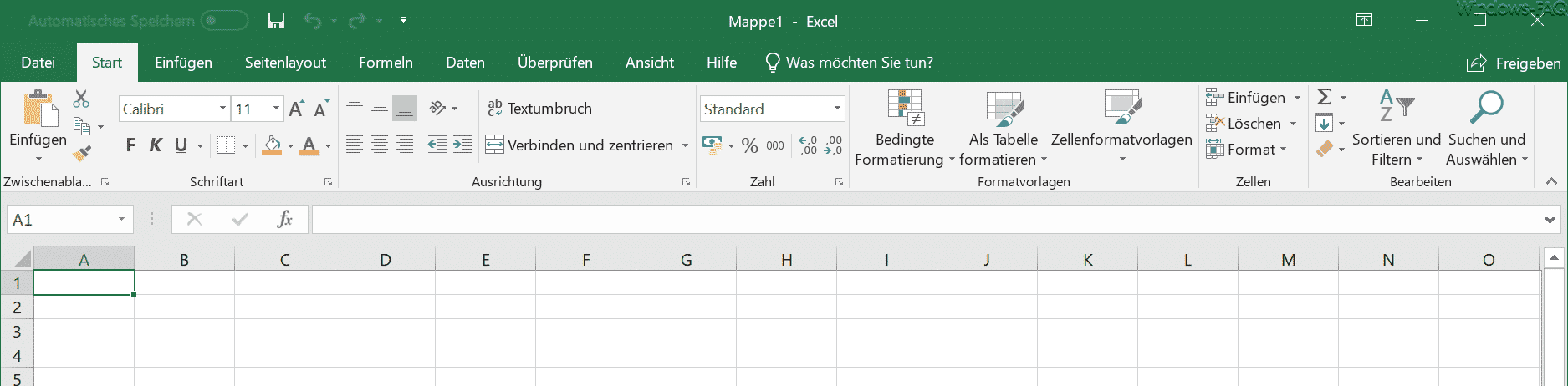
Excel 365 neues Design
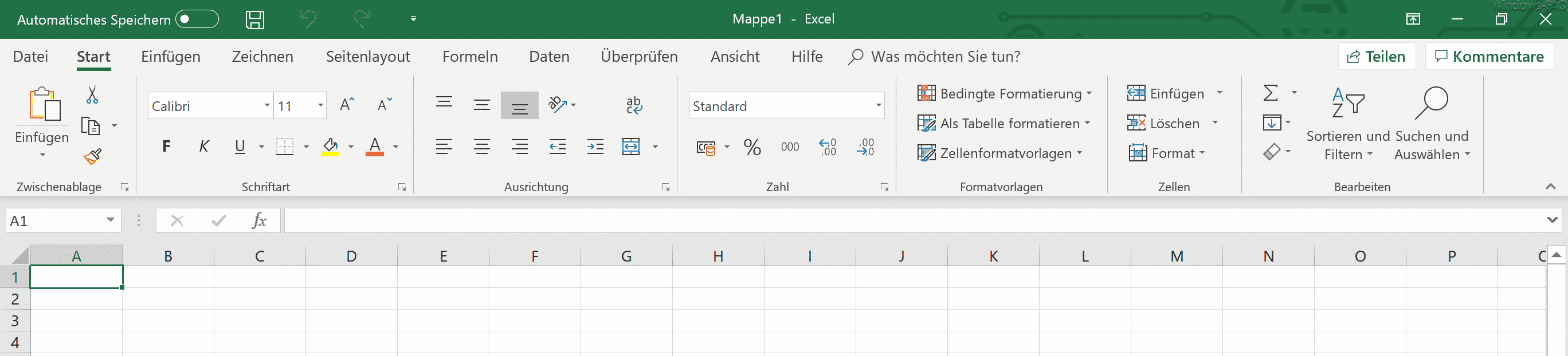
Insgesamt sind die Unterschiede doch recht deutlich. Zum einen wurde der obere farbige Rand in den Office Programmen wieder kleiner und kompakter. Des weiteren sind die Menüfunktionen wie „Datei, Start, Einfügen…“ nicht mehr in der farblichen Kopfzeile, sondern gehören nun wieder eher zu den Funktionen.
Dies strukturiert die Funktionen eindeutiger und macht scheinbar die Bedienung wieder einfacher. Dafür hat Microsoft die Darstellung der Funktionen geändert und verwendet auch eine andere Schriftart. So sind die Funktionen insgesamt etwas auseinandergerückt und trennen sich somit etwas mehr von den Nachbarfunktionen ab. Dafür wurde aber leider kein weiterer Platz gewonnen, sodass die Office Ribbon Leiste in der Größe nicht kleiner geworden ist. Allerdings wird es vermutlich für den Anwender leicht in der Bedienung.
Was meint Ihr zu den neuen Darstellungen? Über Eure Meinung würden wir uns sehr freuen.
Abschließend findet Ihr hier noch weitere Tipps und Tricks rund um Microsoft Office.
– Word ohne Startbildschirm starten und sofort leeres Dokument anzeigen
– Vertikales Markieren im Microsoft Word
– PDF Datei in Word öffnen bzw. in eine Word Datei konvertieren
– Nicht gespeicherte Excel-Dateien einfach wiederherstellen
– Durchgehendes Diagramm einer Excel Tabelle mit fehlenden Werten erstellen
– CSV-Dateien einfach in Excel importieren
– E-Mail Eigenschaften aufrufen bei Outlook 2016 / Office 365
– Im Outlook Größe des Postfaches oder einzelner Ordner feststellen
– Im Outlook den E-Mail Versand verzögern
– Nützliche Tastenkombinationen für Outlook
– Versendete E-Mail zurückholen im Microsoft Outlook
– Ein Clientvorgang ist fehlgeschlagen – Microsoft Outlook
– Outlook PST-Datei verkleinern bzw. komprimieren
– Rechtschreibprüfung bei Outlook aktivieren
– Backup der Outlook PST Datei erstellen
– Wireframing: Fortgeschrittene Techniken für komplexe Design Herausforderungen


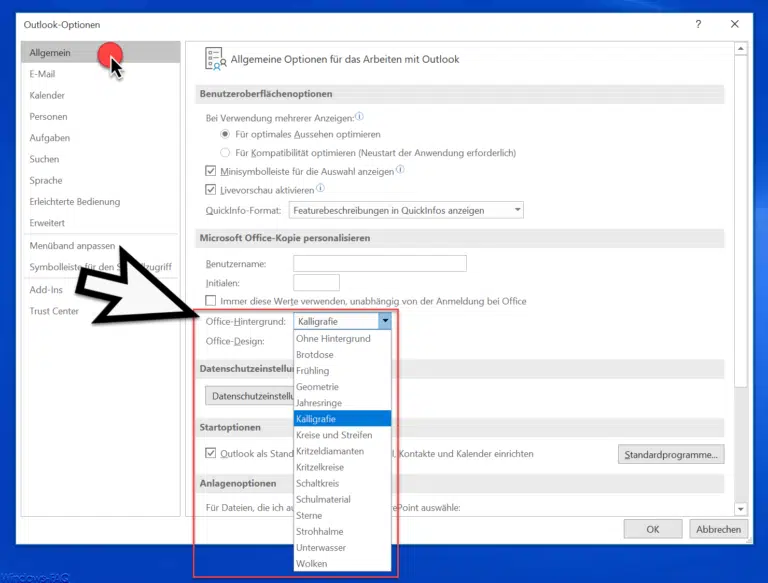
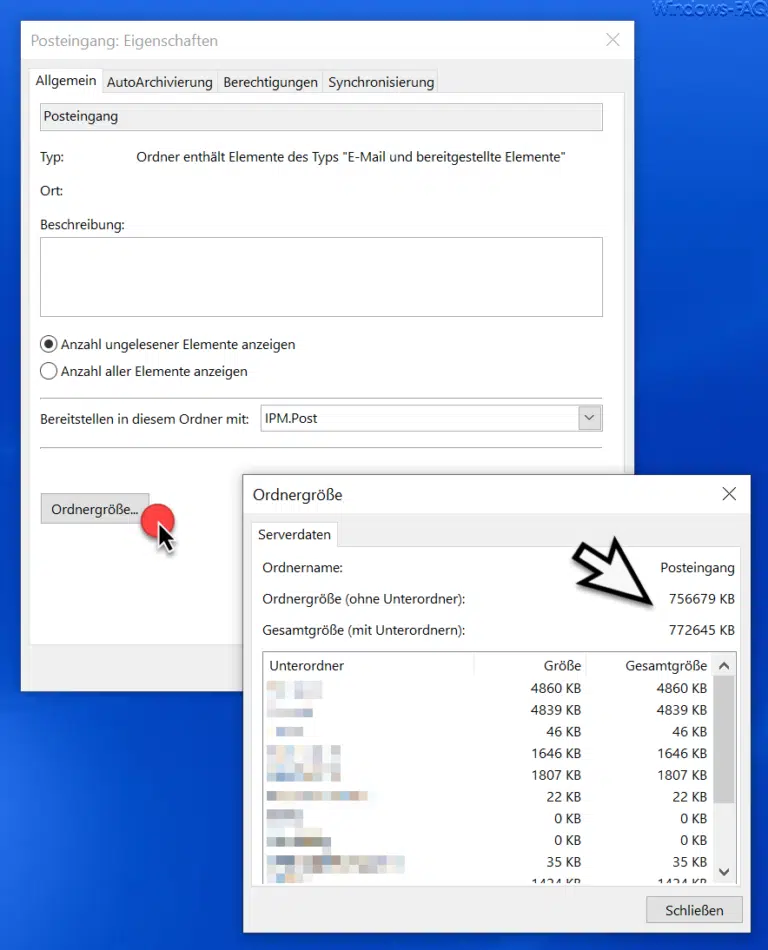


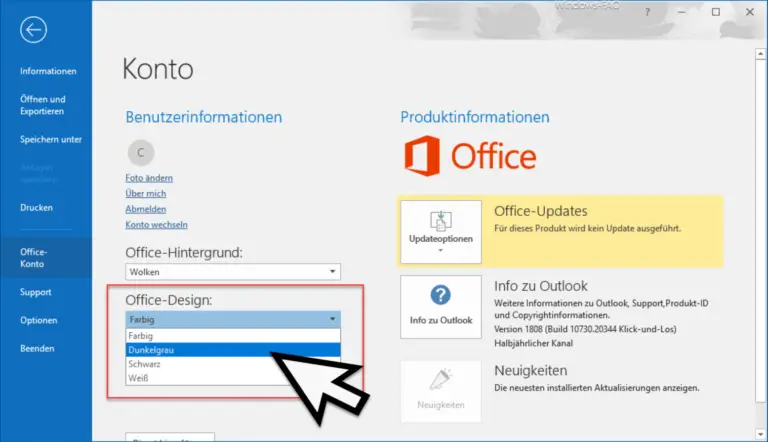

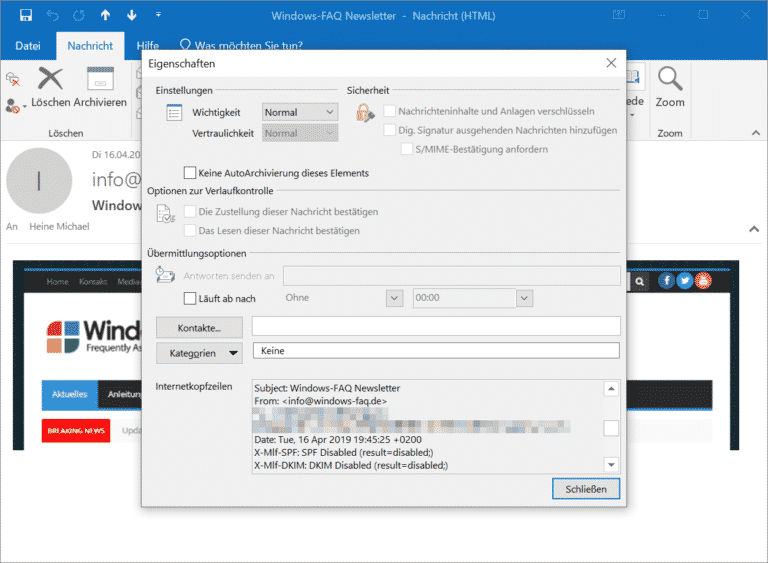


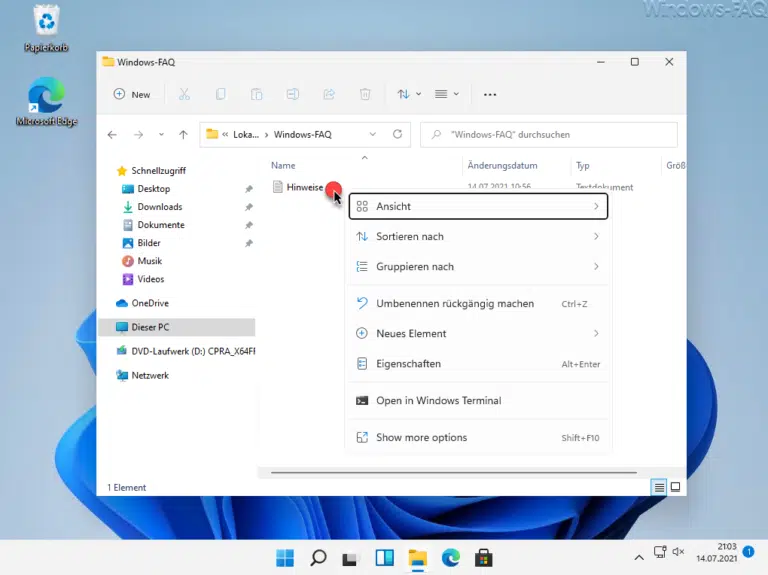















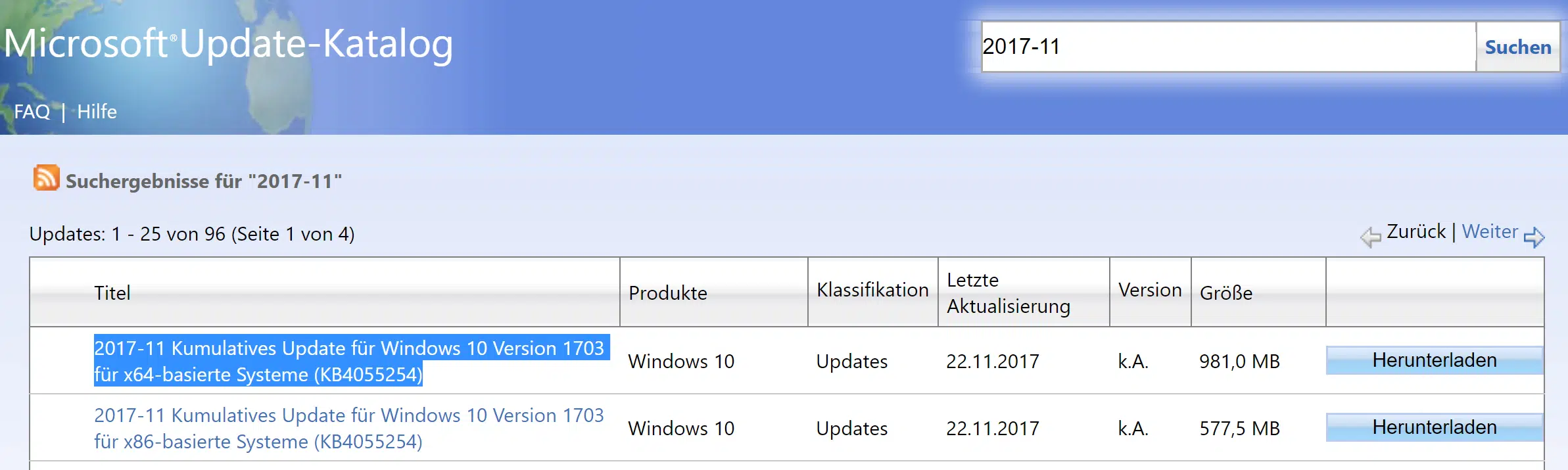






Ich finde die neuen Office Icons recht cool, sehen doch viel stylischer aus als die alten Icons. Die Darstellung der Ribbons finde ich allerdings ein wenig gewöhnungsbedürftig, mir hätte es besser gefallen, wenn sie weiterhin ein wenig kompakter wären und mehr Platz für das Dokument oder das Excel Sheet vorhanden wäre.
Aber wahrscheinlich gewöhnt man sich an alles. Sonst ist Microsoft auf einem guten Weg mit Office 365. Euch weiterhin danke für die meistens guten Windows Infos.
Gruß vom Günther
Mir gefallen die neuen Office Symbole auch sehr gut, allerdings ist es schon ein wenig komisch, dass man so wenig über diese neuen Darstellungen im Internet finden kann.
Etwas mehr Informationen von Microsoft im Vorfeld wären schon sehr gut. Besonders ältere Menschen, so wie ich, tun sich dann doch ein wenig schwerer mit neuen Darstellungen und einem neuen Aussehen. Aber ich werde mich schon an den neuen Office Look gewöhnen.
Neue ICONs – überflüssig wie ein Kropf. Änderung nur um der Änderung willen.
Sah vorher schlecht aus (anderes Wort verkneife ich mir), sie jetzt nicht besser aus.
Kann ich zum alten Mist zurück?
Die Symbole sind zum Teil schlechter erkennbar, z.B. die Mülltonne statt dem Kreuz (Löschen), außerdem stört mich, dass beim Bearbeiten von Graphiken rechts davon 4 plotzige bunte Bildchen auftauchen, die anscheinend die selben Funktionen enthalten wie das Kontext-Menü, das sich über die rechte Maustaste aktivieren lässt. Kriegt man diese hässlichen Popups irgendwie los?
Was soll denn dieser Quatsch. die Funktionalität und Übersicht wird von Jahr zu Jahr schlechter, aber Design von Symbolen ändern….